win7计算机名字怎么改 怎样在Windows 7中更改计算机名
更新时间:2023-09-14 15:06:50作者:xtang
win7计算机名字怎么改,在Windows 7中,计算机名是作为标识符来识别计算机的名称,有时候我们可能需要更改计算机名来满足特定的需求或者个人喜好。不论是为了提高计算机的安全性,还是为了使计算机名称更具个性化,更改计算机名都是一项简单而有效的操作。如何在Windows 7中更改计算机名呢?在本文中我们将详细介绍一些简单的步骤和方法,帮助您轻松地更改计算机名,让您的计算机更符合您的使用需求。
步骤如下:
1鼠标右击桌面“计算机”图标,单击“属性” 2单击左侧栏中的“高级系统设置”链接
2单击左侧栏中的“高级系统设置”链接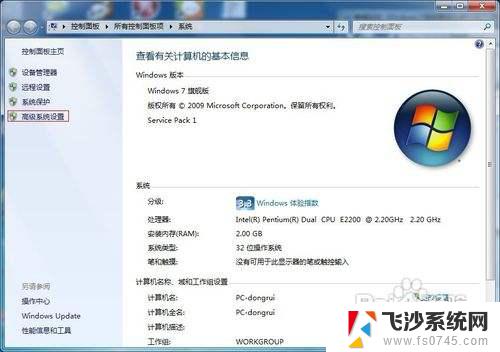 3单击“计算机名”选项卡
3单击“计算机名”选项卡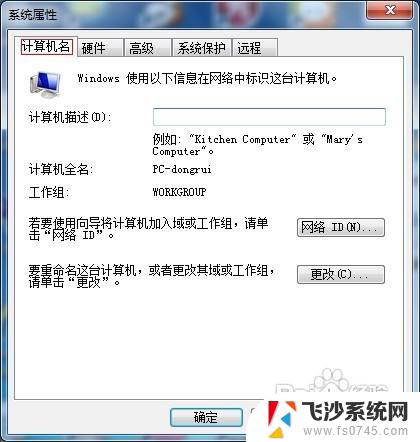 4在“计算机名”选项卡对话框下单击“更改”按钮
4在“计算机名”选项卡对话框下单击“更改”按钮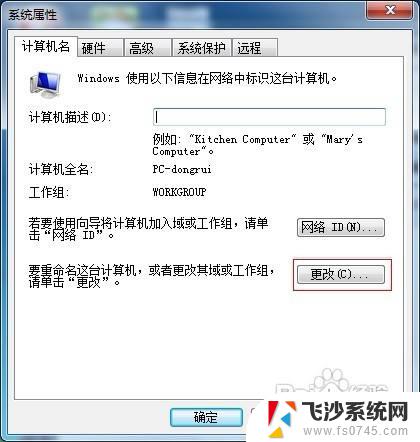 5在出现的界面将原有的计算机名删除并键入新的计算机名,然后单击“确定”。
5在出现的界面将原有的计算机名删除并键入新的计算机名,然后单击“确定”。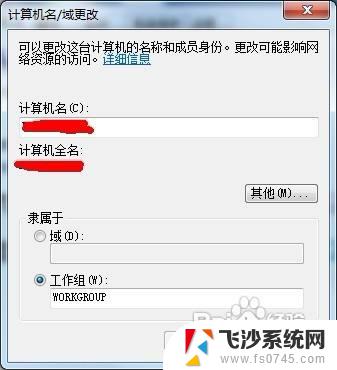
以上就是如何修改Win7电脑名称的全部内容,如果遇到同样的问题,请按照小编的方法进行处理,希望这些方法能对大家有所帮助。
win7计算机名字怎么改 怎样在Windows 7中更改计算机名相关教程
-
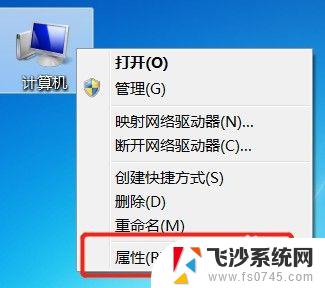 win7更改计算机名称 win7系统怎么改计算机名称
win7更改计算机名称 win7系统怎么改计算机名称2023-10-13
-
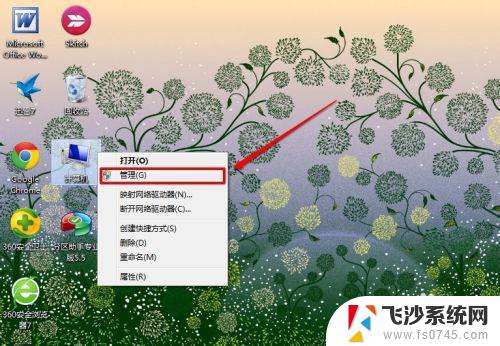 win7 计算机管理 WIN7如何打开计算机管理
win7 计算机管理 WIN7如何打开计算机管理2023-09-12
-
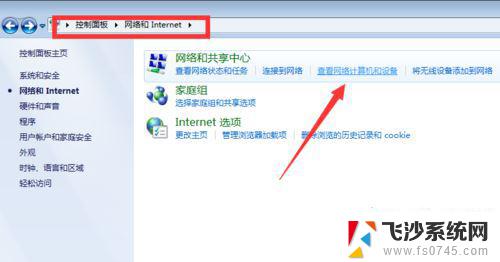 win7工作组看不到其他计算机 Win7系统电脑局域网连接不上其他计算机解决方法
win7工作组看不到其他计算机 Win7系统电脑局域网连接不上其他计算机解决方法2024-03-22
-
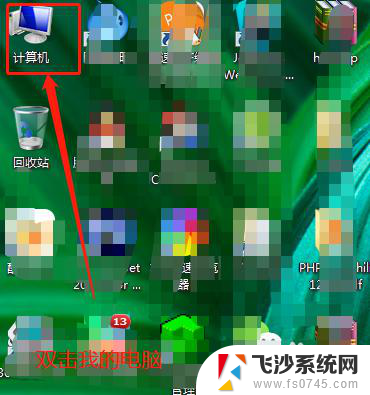 windows7怎么改开机密码 WIN7系统开机密码怎么更改
windows7怎么改开机密码 WIN7系统开机密码怎么更改2023-12-09
- win7怎么换字体 怎样更改win7默认字体为中文
- win7我的电脑不见了怎么找出来 win7桌面上的计算机图标不见了怎么找回
- 0x80070035解决方案win7 win7出现0x80070035错误导致无法访问局域网中其他计算机
- windows7修改用户密码 Win7电脑如何修改用户名和密码
- win7无法修改时间 Windows7系统无法更改日期和时间怎么办
- win7耳机插在电脑上还是外放 win7耳机插上外放有声音怎么办
- 电脑window7怎么连接wifi Win7怎么连接WiFi网络
- 电脑连不上网有个黄色感叹号 Win7连不上网出现黄色感叹号怎么处理
- windows7桌面图标消失怎么办 win7桌面上我的电脑图标不见了怎么办
- 电脑中怎样把游戏彻底删除,win 7 win7自带游戏删除方法
- windows7网络连接不上 win7网络连接无法使用怎么办
win7系统教程推荐
- 1 win7电脑之间怎么共享文件 WIN7共享文件给其他电脑步骤
- 2 w7图标大小怎么设置在哪里 win7如何调整桌面图标大小
- 3 win7扩展屏不显示任务栏 win7双显示器如何显示相同任务栏
- 4 win7自带键盘怎么打开 win7内置键盘如何打开
- 5 win8快速换成win7系统 联想电脑win8换win7图文教程
- 6 win7笔记本没有wifi连接功能 win7无线网络连接无法连接
- 7 windows图标字体颜色 Win7/8桌面图标字体颜色改变技巧
- 8 win7代码0×0000050 win7系统蓝屏代码0x00000050解决步骤
- 9 windows 如何切换windows 系统版本 电脑怎么切换到win7系统
- 10 怎么激活windows 7系统 win7激活后出现黑屏怎么处理